
Sisällysluettelo:
- Tarvikkeet
- Vaihe 1: Flash -SD -kortti
- Vaihe 2: Liitä kaikki
- Vaihe 3: Aseta kappale ja kääre Pi -laitteeseesi
- Vaihe 4: Tee Pi: stä kappale käynnistyksen yhteydessä
- Vaihe 5: Tee taikuutta Gpio -nastojen avulla
- Vaihe 6: Painikkeiden lisääminen
- Vaihe 7: Juottaa painikkeet
- Vaihe 8: Aseta ne laatikkoon
- Vaihe 9: Valmis
- Kirjoittaja John Day [email protected].
- Public 2024-01-30 09:00.
- Viimeksi muokattu 2025-01-23 14:41.

Raspberry Pi ei todellakaan ole hyvä MP3 -soittimen valmistamiseen. Mutta tämän projektin tavoite on tietää, miten GPIO -nastaja käytetään.
Yleiskäyttöinen tulo/lähtö on sitoutumaton digitaalinen signaalitappi integroidussa piirissä tai elektronisessa piirilevyssä, jonka käyttäytyminen-mukaan lukien se, toimiiko se tulona vai ulostulona-on käyttäjän hallittavissa ajon aikana. GPIO: lla ei ole ennalta määriteltyä tarkoitusta, ja niitä ei käytetä oletuksena.- Wikipedian kaveri
Kohde: GPIO: n käyttäminen ja Pi: n tekeminen päättömäksi
Kohdeyleisö: Keskikokoinen - osaa juottaa, ymmärtää Pi: n toimintaa, pystyy käynnistämään käyttöjärjestelmän ja tietää johdotuksista.
Tarvikkeet
Tässä on mitä tarvitsemme:
- Raspberry Pi
- Painikkeet x3
- Pendrive
- Pahvikaverimme:)
- Leipälauta
- Johdot
Lisäkomponentit Raspberry Pi Zero -laitteelle
- HDMI (RPI Zero -äänellä)
- USB -keskitin
Vaihe 1: Flash -SD -kortti
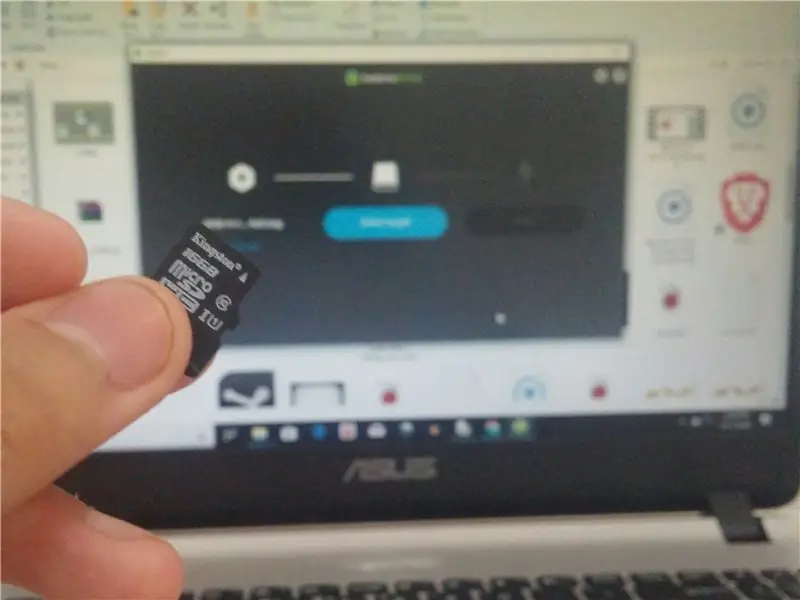
Lataa Etcher ja Raspbian -kuva. Ja asenna sitten Etcher. Jos olet valmis, avaa se ja avaa Raspbian -kuva Etcherin kautta. Aseta SD -kortti ja valitse se Etcherissä. Napsauta Flash. Kun olet vilkkunut, aseta se Raspberry Pi -laitteeseesi. Saatat ihmetellä, miksi salama on todella tarpeen?
Syy:
Meidän Pi on tyhjä. Se on kuin ihmiskeho ilman elimiä toimimaan. Jos asetat urut (vilkkuva muistikortti), runko (Pi) voi toimia.
Vaihe 2: Liitä kaikki
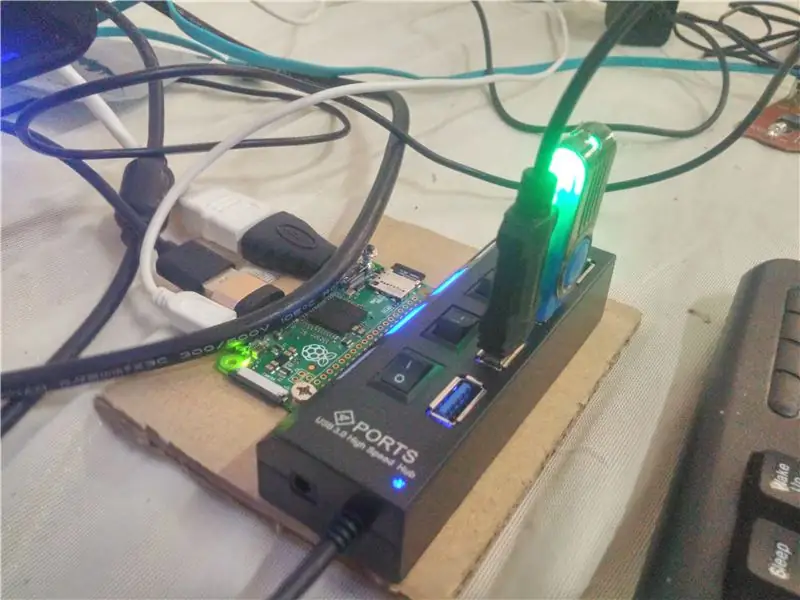
Liitä kaikki. Mikä on HDMI (äänellä Pi Zero), virtalähde, näppäimistö ja hiiri.
Huomautus Pi Zero -käyttäjälle:
Kyllä minä ymmärrän. Olen myös köyhä. Siksi ostan vain Pi Zeron. Osta vain USB -keskitin ja kytke se OTG: n kautta.
Kun Pi käynnistettiin, viimeistele määritys.
Vaihe 3: Aseta kappale ja kääre Pi -laitteeseesi
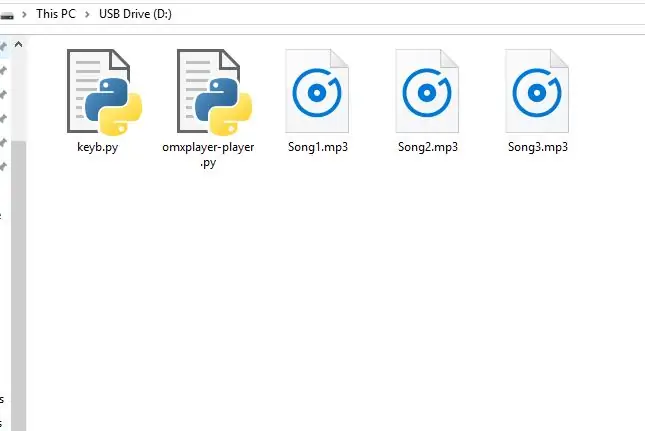

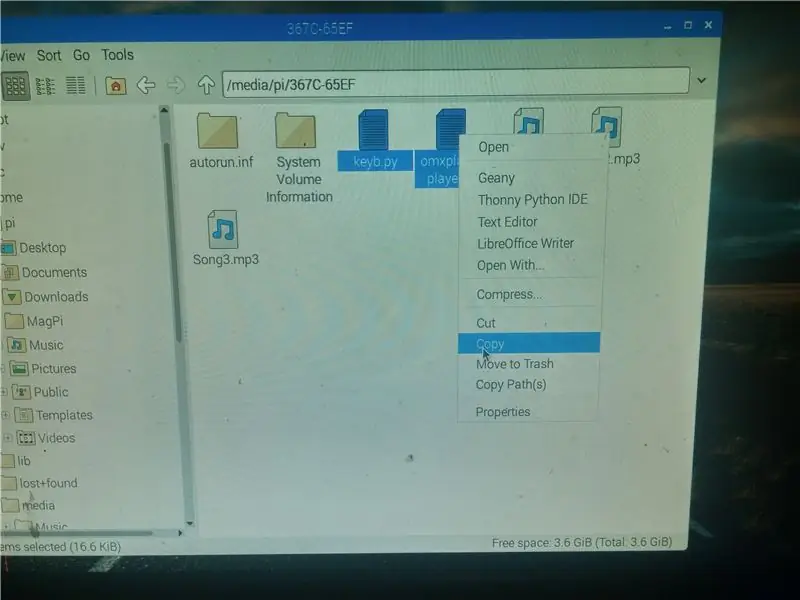
Aseta kaikki kappaleet (Mp3) ensin Pendrive -laitteeseesi. Lataa sitten tämä kääre ja aseta se pendriveesi.
"Mikä tämä on? Virus?"
Tätä kutsutaan kääreeksi. Voit käyttää GPIO: ta OMXPlayerin hallintaan tällä kääreellä.
Kiitos myös Jehuttingille tämän käsikirjoituksen tekemisestä!: D
Kun olet valmis, kytke pendrive Pi: hen. Ja siirrä kappale kansioon/home/pi/Music/
Siirrä kääre kohtaan/home/pi/Desktop
Nyt lisäämme vain kappaleen ja sen operaattorin. Tehdään ne nyt automaattisesti auki, kun käynnistetään Pi.
Vaihe 4: Tee Pi: stä kappale käynnistyksen yhteydessä
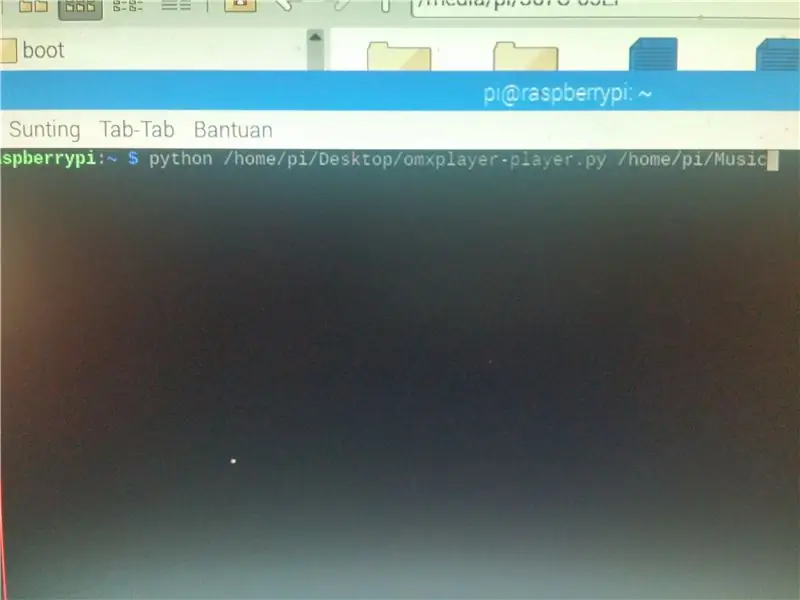
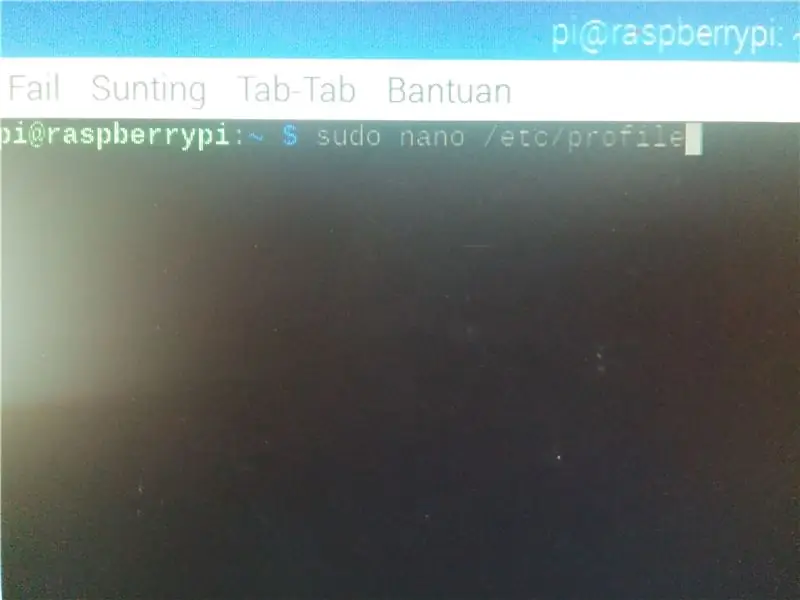
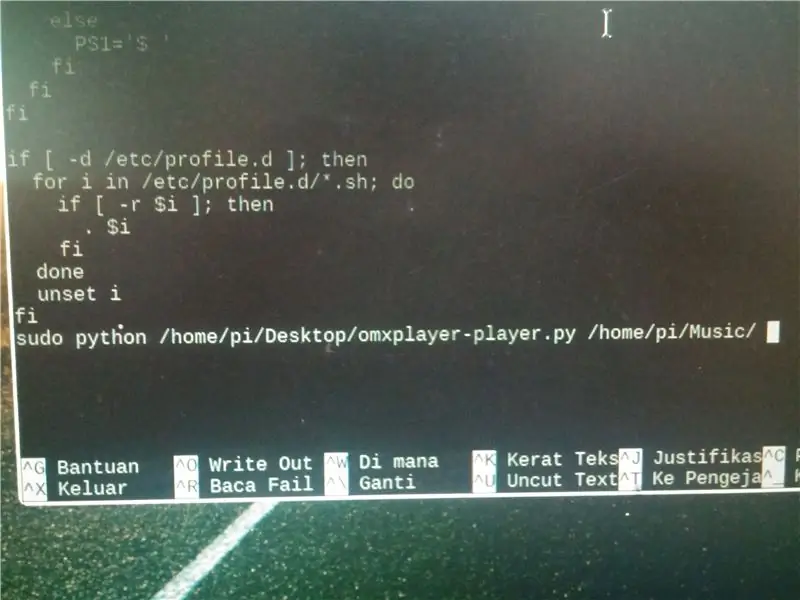
Tätä varten sinun on säädettävä tiedosto soittimen suorittamiseksi.
Avaa terminaali
Tyyppi
sudo nano /etc /profile
Selitys: Sudo antaa käyttöoikeuden komennollasi. Ja Nano on kuin tekstieditori. Haluamme muokata /etc /-profiilia. Se on kuin.txt -tiedoston avaaminen sen sijaan, että käytät komentoa.
Vieritä sitten alareunaan. Ja lisää tämä rivi:
sudo python /home/pi/Desktop/omxplayer-player.py/home/pi/Musiikki
"Mikä tämä koodi on?" Voit kysyä: Tämä koodi on avata kääre ja toistaa kappale, johon tallensimme ne, "/home/pi/Music"
Paina nyt "Ctrl + x" ja paina sitten Y ja Enter.
Katsotaan nyt, soittaako se kappaleen uudelleenkäynnistyksen yhteydessä. Tyyppi:
Sudo uudelleenkäynnistys
Jos se toimii, voimme jatkaa taikuutta!
Vaihe 5: Tee taikuutta Gpio -nastojen avulla
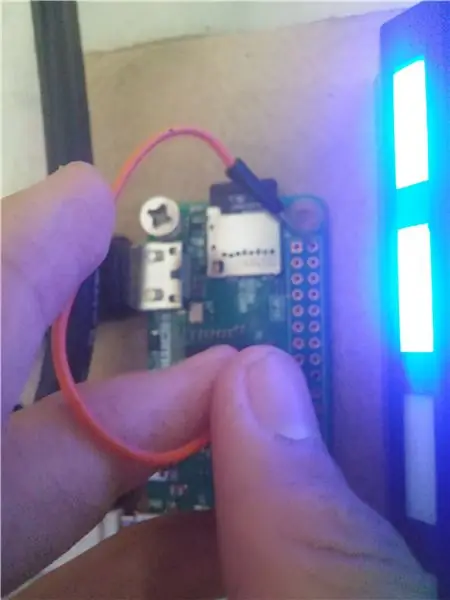
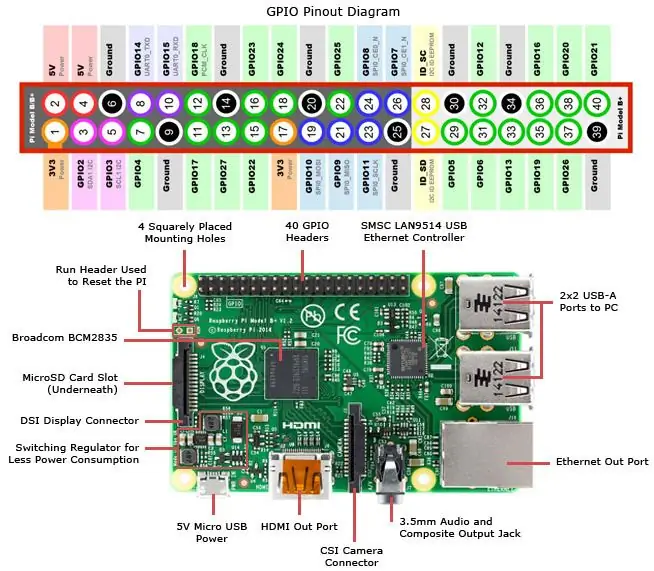
Nyt on aika alkaa käyttää GPIO -nastat! Ne näyttävät Arduinolta, mutta ne ovat erilaisia.
Näytän nyt temppun. Liitä nasta (viittauksen perusteella), GPIO24, 3v3: een ja näe taika.
"Vau! Laulu muuttui! Sen taikuutta, äiti hanki kamera!"
Tietysti kaikki tykkäävät leikkiä GPIO -nastoilla:)
Mutta tämä on vasta alkua, tavallisessa MP3 -soittimessa on 3 painiketta. Seuraavaksi Toista/Keskeytä ja Edellinen.
Käytetään tätä taikuutta ja tehdään painikkeet!
Vaihe 6: Painikkeiden lisääminen
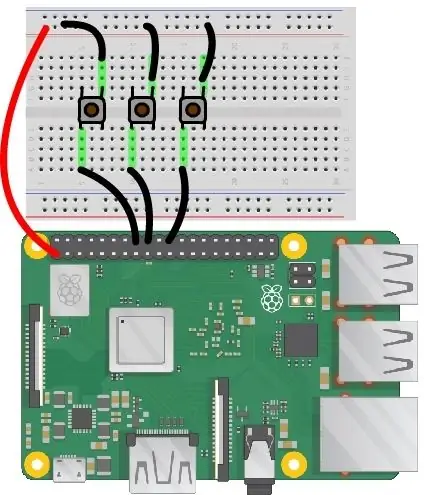
Joo! Meitä kiihottaa! Käytä leipälevyä ja liitä ne tekemäni kaavion perusteella.
Huomaa, että Pi Zerolla on sama tappi, joten älä huoli siitä.
Kun olet valmis, kokeile käynnistää Pi ja napsauta painikkeita. Meillä on nyt 3 painiketta. Edellinen, Keskeytä/Toista ja Seuraava.
Käännetään se Cute Cardboard MP3 -soittimeksi!
Vaihe 7: Juottaa painikkeet

Meidän on juotettava ne, jotta ne pienenevät ja sopivat laatikkoon. Jos et tunne leipälautaa, se on kuin yhdistää johdot, mutta asettamalla ne "leipä" -levylle. Tarvitsemme pienemmän.
Kokeile tekemämme leipälevyn prototyypin perusteella "Kuinka se toimii?"
Kuinka ne voivat muodostaa yhteyden, vaikka et yhdistänyt johtoa? Kokeile jokaista puolta ja katso miten se toimii. Jos keksit sen, voit aloittaa juottamisen!
Vaihe 8: Aseta ne laatikkoon



Leikkaa pahvi, joka sopii piisi ja muiden lisävarusteiden kanssa. Ja aseta ne. Painikkeessa meidän on leikattava pahvi kuten yllä olevassa kuvassa, sama kuin teet tilaa USB -kaapelille ja kuulokeliitäntäportille, jotta ne voivat päästä ulos.
Ja näillä mennään!
Teimme juuri hienon MP3 -soittimen
Toivottavasti nautit:)
Vaihe 9: Valmis



Teit juuri MP3 -soittimen! Opimme myös GPIO -nastoista.
Toivottavasti nautit!
Suositeltava:
MP3 -soittimen tekeminen nestekidenäytöllä Arduinon ja DFPlayer Mini MP3 -soittimen avulla: 6 vaihetta

MP3 -soittimen tekeminen nestekidenäytöllä Arduino- ja DFPlayer Mini MP3 -soittimoduulin avulla: Tänään teemme LCD -MP3 -soittimen käyttämällä Arduino- ja DFPlayer mini MP3 -soitinmoduulia. Projekti voi lukea SD -kortin MP3 -tiedostoja ja voi keskeyttää ja pelata samalla tavalla kuin laite 10 vuotta sitten. Ja siinä on myös edellinen kappale ja seuraava kappale hauskaa
Ääniyksikkö naarmuuntuneille leluille DFplayer Mini MP3 -soittimen avulla: 4 vaihetta

Ääniyksikkö naarmuuntuneille leluille DFplayer Mini MP3 -soittimen avulla: Tervetuloa "ible" -laitteeseeni #35.Haluatko luoda ääniyksikön, jota voit käyttää eri tavoilla lataamalla haluamasi äänet naarmuuntuneille leluillesi muutamassa sekunnissa? Tässä on opetusohjelma, joka selittää, miten se tehdään käyttämällä D
Raspbianin asentaminen Raspberry Pi 3 B: hen ilman HDMI: tä - Raspberry Pi 3B: n käytön aloittaminen - Raspberry Pi: n asentaminen 3: 6 vaihetta

Raspbianin asentaminen Raspberry Pi 3 B: hen ilman HDMI: tä | Raspberry Pi 3B: n käytön aloittaminen | Raspberry Pi 3: n asentaminen: Kuten jotkut teistä tietävät, Raspberry Pi -tietokoneet ovat aivan mahtavia ja saat koko tietokoneen vain yhdelle pienelle levylle. Raspberry Pi 3 Model B: ssä on neliytiminen 64-bittinen ARM Cortex A53 kellotaajuus 1,2 GHz. Tämä tekee Pi 3: sta noin 50
Puhuva Arduino - MP3 -tiedoston toistaminen Arduinolla ilman moduulia - Mp3 -tiedoston toistaminen Arduinosta PCM: llä: 6 vaihetta

Puhuva Arduino | MP3 -tiedoston toistaminen Arduinolla ilman moduulia | Mp3 -tiedoston toistaminen Arduinolta PCM: n avulla: Tässä ohjeessa opimme MP3 -tiedoston toistamisen arduinolla ilman äänimoduulia, tässä käytämme PCM -kirjastoa Arduinolle, joka toistaa 16 -bittistä PCM: ää 8 kHz: n taajuudella, joten voit tehdä tämän
BOLSITA PARA MP3 Y PARLANTES / PIENÄ PUSSI MP3 -SOITTIMELLE JA KAIUTTIMILLE: 5 vaihetta

BOLSITA PARA MP3 Y PARLANTES / PITKÄ LAUKKU MP3 -SOITTIMELLE JA KAIUTTIMILLE: Soy nuevo en esto de los instructables, pero este bolsito era lo que queria hacer para escuchar musica en la ducha o para colgarlo al frente de la bicicleta. Y ya que estoy pensando ja hacer tutoriales en video vlog: www.mercenario.org. Kynät
